Remarque : Cet article a fait son temps et sera bientôt supprimé. Pour éviter les problèmes du type « Page introuvable », nous allons supprimer les liens inutiles. Si vous avez créé des liens vers cette page, nous vous conseillons de les supprimer afin de ne pas désorienter les utilisateurs.
Si les collègues stockent des documents dans la bibliothèque SharePoint de votre organisation, vous pouvez utiliser Word pour le web pour les afficher sans avoir à démarrer Word. Recherchez du texte qui vous intéresse. Vous pouvez également copier-coller à partir du document.
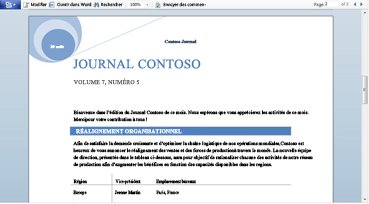
Accédez à une bibliothèque de documents sur votre site SharePoint, puis cliquez sur le lien associé au document Word.
Le document s’ouvre en mode lecture.
Ajouter ce dernier paragraphe, en tout lieu
Le rapport est presque terminé ; elle est enregistrée dans la bibliothèque SharePoint de votre équipe. Vous voulez terminer le programme avant de commencer la mise en page, vous pouvez l’ouvrir dans le navigateur et taper les deux derniers paragraphes.
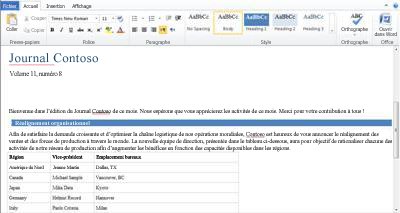
-
Accédez à une bibliothèque de documents sur votre site SharePoint, puis cliquez sur le lien associé au document Word.
-
Cliquez sur modifier dans le navigateur.
Word pour le web bascule vers le mode édition et l’affichage du document est susceptible de changer. Le contenu n’est toutefois pas modifié. -
Lorsque vous avez terminé, cliquez sur l’onglet fichier , puis sur Enregistrer.
Pour apporter des modifications au document au-delà de ce que vous pouvez faire dans le navigateur, procédez comme suit :
-
Dans l’onglet Accueil , cliquez sur ouvrir dans Word.
-
Dans Word, enregistrez le document. Le fichier est enregistré en retour sur le site SharePoint.
Imprimer à partir du navigateur dans Word Web App
Le document que vous imprimez à partir de Word pour le web est similaire à celui que vous auriez imprimé à partir de l’application de bureau Word.
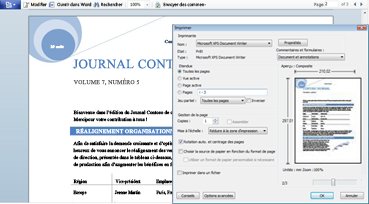
Pour imprimer le document, cliquez sur l’onglet fichier , puis sur Imprimer.
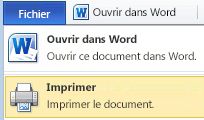
Remarque : Une visionneuse PDF est requise pour l’impression dans Word pour le web. Si vous n’avez pas encore de visionneuse PDF, vous pouvez en télécharger une gratuitement sur le Web.
Informations supplémentaires
Pour plus d’informations sur l’utilisation de Word pour le web voir utiliser Word Web App en un clin d’œil et Présentation de Word Web App.










